Revit Server で使用する Windows Server 2008 システムを準備します。
Windows Server 2008 R2 SP1 64 ビットに IIS 7.5 をインストールするには
- [スタート]メニューから、[すべてのプログラム]
 [管理ツール]
[管理ツール]  [サーバー マネージャー]をクリックします。
[サーバー マネージャー]をクリックします。 - サーバー マネージャーで、役割を選択します。
- [役割の概要]で、[役割の追加]をクリックします。
- [次へ]をクリックすると、[サーバーの役割の選択]ダイアログが表示されます。
- [役割]リストから[アプリケーション サーバー]を選択し、[次へ]を 2 回クリックすると、アプリケーション サーバーの役割についての[役割サービスの選択]ダイアログが表示されます。
- [Web サーバー (IIS) サポート]チェック ボックスをオンにします。さらに役割サービスや機能をインストールするかどうかを確認するメッセージが表示されたら、[必要な役割サービスを追加]をクリックします。
- [Web サーバー]を展開し、[アプリケーション開発]を展開します。[ASP]、[CGI]、および[サーバー側インクルード]を選択します。
- [Web サーバー]を展開し、[アプリケーション開発]を展開します。
- [管理ツール]を展開し、[IIS 6 管理互換]を展開します。[IIS 6 スクリプトツール]を選択します。さらに役割サービスや機能をインストールするかどうかを確認するメッセージが表示されたら、[必要な役割サービスを追加]をクリックします。[次へ]をクリックします。
- [IIS 6 スクリプトツール]を選択します。さらに役割サービスや機能をインストールするかどうかを確認するメッセージが表示されたら、[必要な役割サービスを追加]をクリックします。[次へ]をクリックします。
- 選択項目の概要に、[TCP ポート共有]、[TCP のアクティブ化]、[ASP]、[CGI]、[サーバー側インクルード]、および[非 HTTP アクティブ化]が存在していることを確認します。選択項目の概要が正しい場合は、[インストール]をクリックします。
- インストールが完了したら、[閉じる]をクリックします。
これらの前提条件が正しく設定されているかどうかを確認するには
- [スタート]メニューから、[すべてのプログラム]
 [管理ツール]
[管理ツール]  [サーバー マネージャー]をクリックします。
[サーバー マネージャー]をクリックします。 - サーバー マネージャーで、役割を選択します。
- [役割の概要]で、[アプリケーション サーバー]を選択します。
- [役割サービス]を下にスクロールし、下の 6 個の役割サービスがインストールされていることを確認します。
 注: サーバの既存の状態によっては、その他の役割サービスがインストールされていることもあります。
注: サーバの既存の状態によっては、その他の役割サービスがインストールされていることもあります。 - [サーバー マネージャー]ツールバーの[戻る]ボタンをクリックします。
- [役割の概要]で、[Web サービス (IIS)]を選択します。
- [役割サービス]を下にスクロールし、次の役割サービスがインストールされていることを確認します。
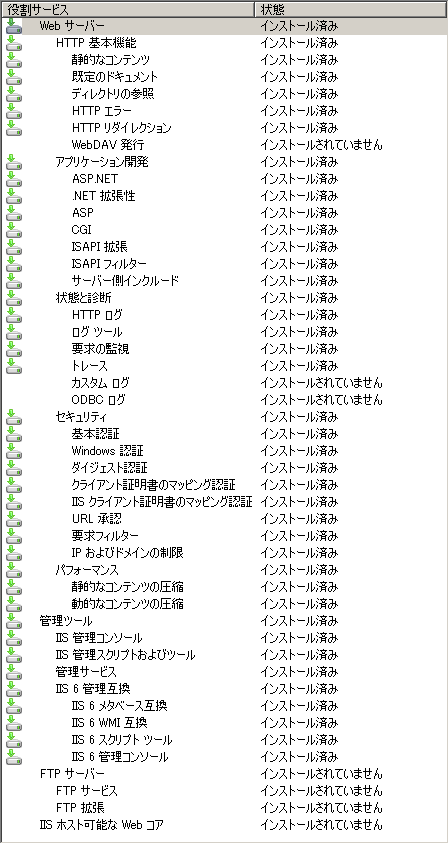 注: サーバの既存の状態によっては、その他の役割サービスがインストールされていることもあります。
注: サーバの既存の状態によっては、その他の役割サービスがインストールされていることもあります。